3DMax中如何将矩形图形变成面?
溜溜自学 室内设计 2021-11-02 浏览:2197
大家好,我是小溜,当我们在使用3DMax软件制做动画和3D场景时,经常会使用把简单图形变成面的显示。比如把矩形图形变成面,那么,3DMax中如何将矩形图形变成面呢?这里我给大家演示3DMax将矩形图形变成面的使用方法,希望能帮助到大家,感兴趣的小伙伴可以关注了解下。
想要更深入的了解“3DMax”可以点击免费试听溜溜自学网课程>>
工具/软件
电脑型号:联想(lenovo)天逸510s; 系统版本:WindowsXP; 软件版本:3DMax2010
方法/步骤
第1步
打开3D Max软件(这里用的3D Max2010版的软件)。可看到四个视图窗口,在窗口的右边的创建面板上单击【图形】按钮,顶视图绘制出一个矩形,如下图所示。

第2步
接着,鼠标右键单击图形,在菜单中选择【转换为】下的【转换为可编辑样条线】,如下图所示。
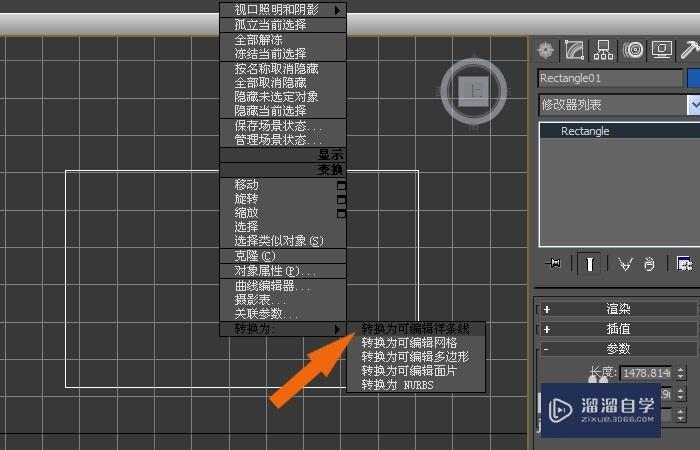
第3步
然后,在样条线的修改面板中,鼠标左键单击【顶点】图标,如下图所示。
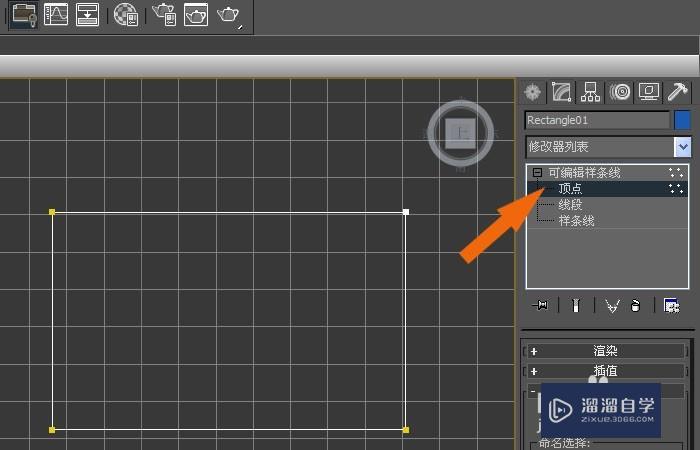
第4步
接着,鼠标左键在顶视图中,选择矩形中的点,把顶点的位置改变,如下图所示。
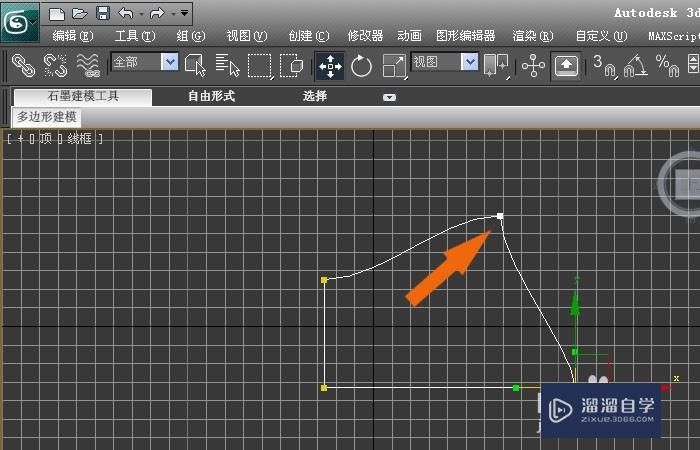
第5步
然后,鼠标左键在前视图中,选择矩形中的点,把顶点的位置改变,如下图所示。
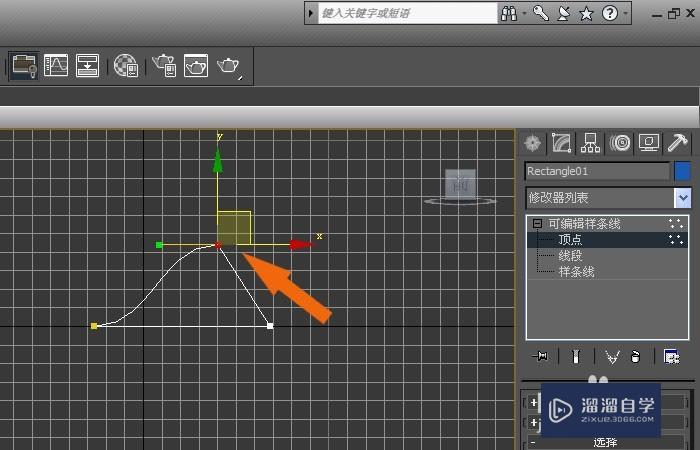
第6步
接着,鼠标右键单击图形,在菜单中选择【转换为】下的【转换为可编辑多边形】,如下图所示。
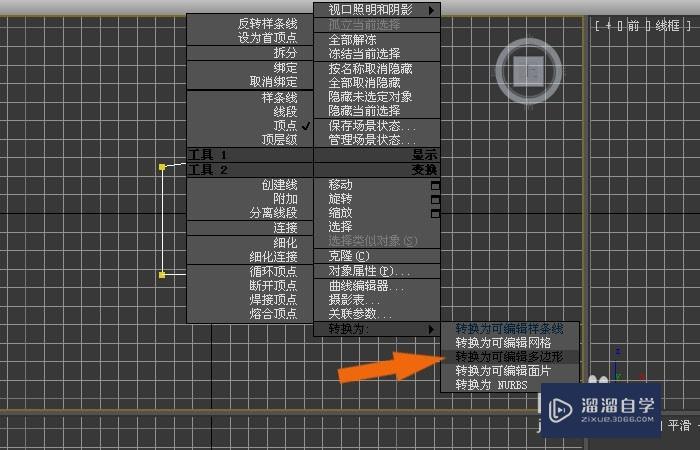
第7步
最后,在透视图上,可以看到矩形变为多边形,鼠标左键单击【渲染】按钮,可以看到渲染的效果图了,如下图所示。通过这样的实例操作,大家就学会了3DMax中将矩形图形变成面的使用方法了。
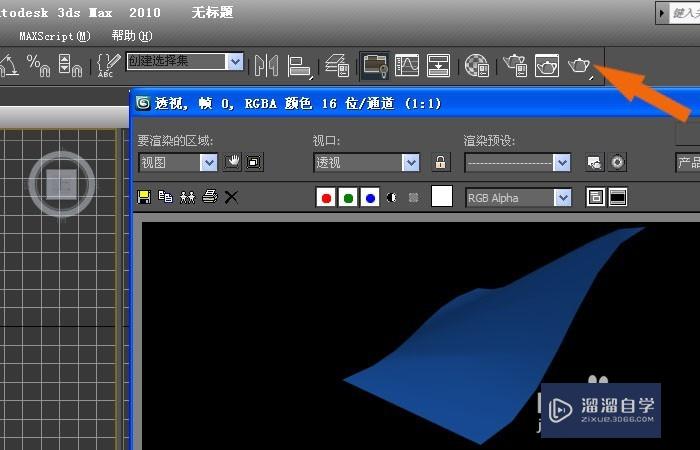
温馨提示
以上就是关于“3DMax中如何将矩形图形变成面?”全部内容了,小编已经全部分享给大家了,还不会的小伙伴们可要用心学习哦!虽然刚开始接触3DMax软件的时候会遇到很多不懂以及棘手的问题,但只要沉下心来先把基础打好,后续的学习过程就会顺利很多了。想要熟练的掌握现在赶紧打开自己的电脑进行实操吧!最后,希望以上的操作步骤对大家有所帮助。
初级 中级3Dmax建模-中式空间-地面墙面
特别声明:以上文章内容来源于互联网收集整理,不得将文章内容
用于商业用途.如有关于作品内容、版权或其他问题请与溜溜网客服
联系。
相关文章
距结束 04 天 19 : 45 : 58
距结束 00 天 07 : 45 : 58
首页









